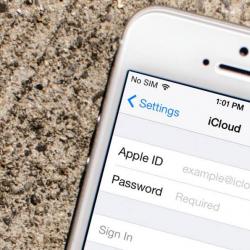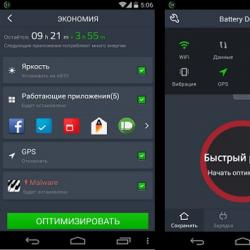Съемка с квадрокоптера: советы новичкам. Как создать зрелищное видео с помощью дрона для съемки Несколько дополнительных идей
Фотографии, сделанные с высоты птичьего полёта, у большинства людей вызывают восторг. Вид города сверху позволяет увидеть все его достоинства. Именно поэтому аэросъёмка вызывает у людей небывалый интерес. Сейчас для того чтобы сделать фотографии с высоты птичьего полёта, не нужно подниматься в воздух. Все эти операции проделываются с помощью квадрокоптеров, с появлением которых число поклонников данного вида фото- и видеосъемки значительно увеличилось.
Однако приобретение данного устройства ещё не гарантируется, что вы получите хорошие снимки. Получить качественный материал в ходе фото- и видеосъемки возможно лишь при наличии определённых знаний, которые можно получить пройдя уроки по съёмке с квадрокоптера.
Если вы только что приобрели , вам пригодятся советы профессионалов по аэросъёмке.
Выбор времени для съёмки
Самые лучшие фотоснимки и видеоролики получаются на рассвете и на закате. Это правило соблюдается и при съёмке пейзажей. Но этого правила можно не придерживаться, если в небе наблюдается кучевая облачность.
Если планируется съёмка архитектурных объектов, очень важно учитывать их естественное освещение. Чтобы не терять времени даром, выжидая, когда солнце осветит тот или иной объект, можно воспользоваться солнечным калькулятором, к примеру, SunCalc. С его помощью удастся определить наиболее благоприятное время для съёмки, так как он автоматически рассчитает конкретное время, когда и с какой стороны выбранный объект будет освещаться солнцем.
Выбор ракурса
Производить съёмку необходимо с разных ракурсов. Конечно, пустив в ход воображение, нетрудно представить, как тот или иной объект будет выглядеть с воздуха. Однако реальную картину можно увидеть, лишь поднявшись в воздух.
Ошибкой многих новичков является проведение съёмка во время набора квадрокоптером высоты, что приводит к расходу энергии, и, как следствие, к падению дрона. Поэтому съёмку следует начинать с самого высокого ракурса, постепенно спускаясь вниз.
Выбор места для взлёта
Качественные кадры можно получить только в спокойной обстановке. Ведь запуск летательного аппарата всегда привлекает внимание, а это сказывается на конечном результате.
Производить запуск квадрокоптера желательно в безветренную погоду и в местах, где отсутствуют геомагнитные волнения. Не следует привлекать к себе излишнего внимания, так как это будет отвлекать от основного процесса. В месте запуска не должно быть высоких деревьев, высотных домов и других препятствий, которые не только помешают следить за квадрокоптером, но и способны привести к его потере.
Пилотирование без навигации
Навигационная система большинства квадрокоптеров работает только при устойчивой связи со спутниками GPS и ГЛОНАСС. Между тем полёты в пределах города очень часто характеризуются потерей связи. То есть летательный аппарат просто перестаёт видеть спутники, что существенно сказывается на работе его навигационной системы. В таких условиях эксплуатации квадрокоптер способен вести себя непредсказуемо, изменяя направление полёта.
Для того чтобы избежать потери дорогостоящей техники, научитесь управлять коптером без использования навигации.
Семинар Археологического клуба: съёмка квадрокоптером "Как летать?"
- Подходите разумно к выбору времени для проведения съёмки;
- Начинайте снимать с самых высоких точек, постепенно снижаясь к земле;
- Тщательно выбирайте место для запуска квадрокоптера;
- Научитесь управлять квадрокоптером без использования навигации.
Семинар Археологического клуба: съёмка квадрокоптером "Монтаж"
В этой статье мы расскажем вам, как достичь зрелищных снимков с помощью дрона для съемки. Вы узнаете о техниках, правилах съемки в различное время суток, и об обработке видео в After Effects.
Техники и трюки
1. Замедлитесь
Первый совет каждому, кто хочет снимать с помощью дрона – делайте это медленнее. Медленное движение более зрелищно, зрителю кажется, будто видео снимали с более высокой точки, с вертолета, например. Это существенно увеличивает ценность кадров и позволяет видео казаться более качественным.
Также потренируйтесь управлять вашим дроидом. Вы должны уметь совершать плавные медленные движения. Иначе камера будет трястись, и вы получите “эффект желе”.
Планируйте и визуализируйте максимально возможное количество кадров. Изучите поле съемки перед работой, чтобы иметь представление обо всех проблемах и нюансах. Это поможет вам оптимизировать процесс и спланировать заряд батареи дрона.
2. Используйте два направления
Для имитации высокобюджетной съемки, которую мы видим в фильмах, используйте два направления движения. К примеру, вы можете плавно двигать дрон вперед и вниз одновременно.
3. Боковые движения
Боковые движения также могут хорошо сработать, если вы хотите показать ландшафт с разных перспектив. Учитывая, что большинство людей двигает дроны вперед и назад, раскачивание камеры поможет вам выделиться.
4. Круговая съемка
Круговая съемка позволит вам показать больше. Очень важно поддерживать медленное движение, иначе вы слишком быстро покажете нужный объект, а это разрушит предвкушение.
5. Съемка сквозь объекты
Это довольно зрелищный, но сложный трюк. Не стоит пробовать его, если вы не уверены в своих навыках управления дроном. Также это может отвлечь зрителя, так как он будет думать о риске съемки, а не о самом кадре. Поэтому, если вы хотите, чтобы ваш дрон пролетел сквозь дерево, подумайте, стоит ли это делать в данном кадре. Старайтесь свести к минимуму возможность того, что дрон где-то застрянет или во что-то врежется. Так вы избавите зрителя от лишних беспокойств о маленьком и беззащитном дроне.
6. Движение шарниров
Также вы можете совместить движение дрона с движением шарниров, чтобы добавить глубины вашему кадру. К примеру, вы можете двигать дрон вперед, приподнимая шарниры, чтобы раскрыть ландшафт.
7. Параллакс
Прибавьте глубины вашим снимкам с помощью эффекта параллакса, который можно достичь, снимая деревья или структуры с близкого расстояния. Это помогает понять зрителю, насколько масштабен ландшафт, который он видит.
8. 360 градусов
Не стоит просто крутить дрон, чтобы создать кадр в 360 градусов. Большинство дронов с этим движением плохо справляются, а это может придать неприятный вертящийся эффект кадру.
Погода и время суток
Погода заставляет нас полностью зависеть от природы. Возможно, вы хотите пролететь в чистый безоблачный день и избежать дождя или туманов. Это возможно в более холодные дни. Но на дроне может возникнуть конденсат, а это заморозит его на больших высотах.
9. Следите за ветром
Ветер – это ваш самый большой враг, который может создать “желейный” эффект. Избегайте съемок в ветренные дни. Большинство дронов, конечно, рассчитаны на съемку при ветре, но лучше не рисковать своим временем, так как, скорее всего, ничего хорошего у вас не получится.
Не стоит сильно надеяться на обработку программой. Несмотря на то, что с их помощью можно избавиться от тряски, полностью восстановить кадр довольно сложно.
10. Восход и закат
Как и в обычном кинематографе, золотые часы дня – восход и закат – помогут вашим кадрам стать особенными. Тени будут очень хорошо видны, что поможет выделить объекты и улучшить видимость. Немногие снимают в это время, особенно во время восхода, поэтому ранняя съемка даст вам фору.
Настройки камеры
11. Используйте плоский профиль изображения
Настройки камеры могут сыграть огромную роль в том, насколько зрелищным будут ваши кадры. Убедитесь, что вы снимаете в самом плоском профиле, это даст вам наиболее динамический диапазон. Также это поможет вам избежать “выпячивания” неба и облаков, а также вы можете выделить детали.
12. Настройте выдержку
Уменьшите скорость затвора, особенно если вы снимаете близко к земле, чтобы избежать стробирования. Это позволит вам получить четкие и красивые кадры.
Пост-обработка
13. Корректировка искажений
Первым шагом будет корректировка искажений, которые появляются зачастую во время съемки на GoPro. Вы получите гораздо лучшие результаты, если ваши кадры будут в разрешении 1080р. Это даст вам больше контроля над материалом и поможет сохранить качество изображения.
Добавьте эффект Optics Compensation. Поставьте галочку на Reverse Lens Distortion , для GoPro лучше всего задать для поля зрения значение между 70 и 80.
Если вы хотите получить более широкие кадры, отметьте галочкой Optimize Pixels . Это поможет еще больше расширить кадр, но вам придется добавить черные полосы сверху и снизу и конвертировать кадр в соотношение 2:35.
14. Добавьте размытие
Если вы снимали на высокой выдержке или если у вас GoPro, и вы не можете контролировать выдержку, вам, возможно, захочется добавить естественное размытие при движении.
Используйте эффект Pixel Motion Blur , это позволит вам сделать кадр более естественным и избежать стробирования.

15. Грейдинг
Для грейдинга воздушной съемки лучше всего подойдут плагины Red Giant Colorista и Film Convert .
Colorista – лучший корректор цвета для After Effects. Он предоставляет массу настроек и гибкость, особенно в отношении насыщенности и оттенков.
Film Convert – это плагин, который поможет придать вашим кадрам кинематографический оттенок. Он предоставляет вам спектр различных цветовых схем и возможность сделать небольшие цветовые корректировки. Цветовые схемы, уже примененные в различных фильмах, помогут вам избавиться от стандартного вида кадров, снятых на дрона.
Как сделать кадр с такого ракурса?
Забраться повыше, заказать кран подъемник или вертолет? Может быть в прыжке с парашютом? Нет, все гораздо проще и безопаснее для жизни. Чтобы сделать подобную панорамную фотографию не нужно никуда подниматься — за вас поработает квадрокоптер — инновационная технология съемки в мире видео и фотографии.

Что такое квадрокоптер?
Условно говоря, квадрокоптер — это радиоуправляемый летательный аппарат с четырьмя винтами, способный летать на расстояния до 200 метров в высоту и на неопределенное (в зависимости от модели) расстояние вдаль. На корпус квадрокоптера или по-другому мультикоптера (или беспилотника) крепится камера. Удивительно гибкий механизм позволяет камере вращаться и снимать с любых ракурсов. Отдельные модели современных беспилотников способны поднять в воздух небольшую фото или видеокамеру. С более бюджетными моделями используют камеры типа GoPro, на профессиональных беспилотниках — зеркальные камеры.
Квадрокоптер заменяет собой целую группу операторов, операторский кран и вертолет, при этом он в несколько раз мобильнее. Главные преимущества съемки с беспилотника — высокое качество фото и видео. Отсутствие тряски и раскачиваний на видеозаписи обеспечивает специальная стабилизационная система. Потрясающий угол обзора дает возможность снимать с любых ракурсов на расстоянии от 1 до 200 метров до объекта. Главное преимущество — стоимость съемки с квадрокоптера гораздо ниже традиционной видеосъемки. Монтаж видеоролика и его обработка вместе с наложением музыки занимает около 24-х часов. Вылет и съемка производятся при любых погодных условиях и в любое время суток. Съемка проводится в FullHD качестве с частотой 60 кадров в секунду.

Рынок фото-услуг полон различными предложениями, видеографы и фотографы готовы подавать молодым кофе в постель и провожать их через объектив фотокамеры чуть ли не до самой интимной части всего торжественного дня. В конце концов, гости расходятся, свадебный торт съедается, а фотографии и сложно-смонтированный свадебный фильм молодые увидят в лучшем случае через три месяца. Все банально. На наш взгляд — съемка видео с высоты птичьего полета — это нестандартно, круто, креативно и главное недорого!

Многие молодые пары в погоне за нестандартным проведением свадьбы устраивают выездные церемонии, прыгают с парашютом, затевают настоящие экстремальные фото-сессии. Как нестандартно организовать свадьбу? Как выделиться из толпы? Весьма нетривиальный и привлекательный способ внести что-то новое и при этом сэкономить на видеооператоре — снять свадебное видео с квадрокоптера. Видеосъемка с высоты птичьего полета позволяет с необычного ракурса заснять динамичное мероприятие. Яркие кадры надолго останутся в памяти, а видео захочется пересматривать раз за разом. Видеосъемка с воздуха понравится как желающим оторваться на свадьбе, так и любителям классической церемонии.

Воздушная видеосъемка это новое и динамично-развивающееся предложение на рынке фото и видео услуг. Фото-видеосъемка с квадрокоптера — это сочетание аэрофотосъемки (съемка с воздуха) и видеосъемки, позволяющее оживить неподвижную фотографию и при этом снять прекрасное видео с необычной точки. Небольшие мобильные и многофункциональные беспилотники стремительно завоевывают сердца не только любителей авиамоделирования, но и простых зрителей, визуализация их полетов поражает воображение и приятно щекочет нервы.

Кроме съемки различных событий, спортивных мероприятий и высокохудожественных панорам, аэрофотосъемка постепенно становится эффективным инструментом продаж объектов недвижимости. Такой весьма нетривиальный способ видеосъемки позволяет в подробностях рассмотреть не только интересующий участок земной поверхности, но и большие просторы прилегающих территорий — что впечатляет и захватывает — это довольно выгодно, например, при продаже загородной недвижимости.

– довольно новый вид фотоискусства, который требует отдельного изучения.
Настройка камеры
Интервал захвата кадров должен быть около двух в секунду. При более коротком промежутке оборудование может не справиться с надежной передачей видеосигнала. Кроме того, необходимости в таком большом количестве снимков обычно нет. Они только затруднят дальнейшую сортировку.
Подвес
При фиксированном девайсе лучше использовать Wide, двенадцать – Mp, если же вы счастливый обладатель поворотного механизма – включайте седьмой Medium. Эти две модели дифференцируются по площади захвата матрицы. В Medium применяется центральная часть цифр. сенсора, в Wide – вся его площадь. В то же время, последний задействует краевые линзы, на которых картинка часто искажается.
Съемка
GoPro реализует фотоснимки достаточно неплохого качества. Но изображение панорамы может разочаровать. Для того чтобы получить реально приятное изображение необходимо использовать и комбинировать снимки от GoPro нижней части пространства с остальной картинкой, сделанной на обычную зеркалку.
В этом видео я хочу рассказать, как делать цветокоррекцию материала, снятого на дрон DJI Mavic Pro, и как настраивать камеру дрона для получения качественных исходников. Какое разрешение выбрать? Какой использовать цветовой профиль? И как настроить стили?
Перед настройкой камеры нам нужно настроить плавность и скорость ее движения, за это отвечает подвес камеры. С него и начнем.

Для настройки подвеса камеры нажимаем на три точки в правом верхнем углу и попадаем в раздел настройки. Выбираем Gimbal, это значок камеры с полоской наверху.

Начнем с настройки Gimbal P itch S peed - он отвечает за скорость наклона камеры по вертикали. Чем ниже установлен параметр, тем медленнее скорость движения камеры и, соответственно, чем выше, тем быстрее.

По умолчанию стоит значение 25, но при такой скорости трудно сделать плавный кадр, поэтому настраиваем значение Gimbal P itch S peed на значения от 10 до 20.
Следующий важный параметр, это Gimbal P itch S moothness, который отвечает за плавность движения камеры, чем выше установлен параметр, тем мягче движется камера. Для получения плавных кадров, устанавливайте значение около 20 и выше.
Настраивая Gimbal P itch S peed и P itch S moothness в таком диапазоне значений, у вас есть больше шансов сделать плавные, кинематографичные кадры.
Что касается пункта Enable U pwards Gimbal T ilt L imit, то он отвечает за угол подъема камеры. Если его выключить, то камера выше горизонта подниматься не будет.
А вот параметр Enable Synchronized Pan F ollow, стоит включить, он отвечает за угол наклона камеры по горизонтали во время движения боком. Далее переходим к настройкам камеры. Жмем на три полоски с точками. Выбираем ручной режим и переходим к выбору разрешения.

Приемлемая детализация картинки начинается с разрешения в 2,7К и выше.
Если хотите получить максимально качественную детализированную картинку, то рекомендую выбирать разрешение в 4К 24 к/с или UHD, 24 или 25 к/с, это связано с тем, что на постобработке материала, вы всегда можете сделать даунскэллинг до 1080p без потери качества.

Следующий шаг — это выбор видеоформата. Если вы работаете в W indows, то MPEG 4 если M ac, то MOV.

Следующим важным моментом является баланс белого. Этот параметр нужно настраивать непосредственно перед каждой съемкой, и настраивать рекомендуется вручную, автоматическим режимом пользоваться не советую, иначе во время изменения освещения, вы рискуете получить некрасивую смену цвета картинки.

В соответствии с погодой выбирайте либо режим S unny, либо C loudy, или используйте ручные настройки по Кельвину на свой вкус.
Затем идем в настройки стилей. Здесь имеется три параметра: Резкость, Контрастность и Яркость.

Как правило, в DSLR камерах настройки стилей убирают на самый минимум, чтобы потом на пост обработке довести картинку до идеала, добавляя тот или иной параметр. Но в случае с Mavic, резкость мы не убираем, а наоборот поднимаем значение на +1, связано это с алгоритмом работы камеры дрона. Если установим значение в 0 или -1, то Mavic автоматически активирует встроенный шумодав, который сильно замыливает картинку.

Выбираем режим custom, устанавливаем резкость на +1, это делается потому, что, если мы установим параметр на 0 или меньше, в Mavic-е сработает встроенный шумодав, который может сильно испортить картинку в определенных местах, например листва деревьев. Остальные два параметра устанавливаем на значение -1, т.е. контрастность и яркость.
Далее переходим к выбору цветового профиля. В нашем случае, для последующей работы с материалом идеально подойдут два профиля, D-Log и D-Cinelike. Логарифмический профиль D-Log позволит нам получить больший динамический диапазон, больше деталей в тенях и в светах. Поэтому остановимся на нём.

Имеет смысл включить гистограмму для лучшего контроля тонов. А так же, O ver E xposure W arning, оповещение о переэкспонированных зонах.

Следующая полезная функция - Peak F ocus T hreshold, которая демонстрирует зону фокусировки.

Я использую режим High, потому что в этом режиме подсвечиваются те объекты, которые точно находятся в фокусе.


Следующий параметр Shutter speed - скорость затвора. Его настройка напрямую зависит от того, с какой частотой кадров в секунду вы снимаете. При съемке 24 или 25 к/с, Shutter speed нужно установить на 50, при съемке в 30 к/с на 60, при 60 к/с на 120.

Для начала создаем новую последовательность, настраиваем её параметры с учетом частоты кадров в секунду и желаемого разрешения, в моем случае 4096х2304, с соотношением сторон 16х9.



Кидаем на последовательность наш видеоролик, и создаем корректирующий слой, который помещается поверх ролика. Кликаем на него и открываем Lumetri Color, а также Lumetri S copes.



Из-за того, что я снимал в профиле D-Log, всё выглядит очень плоским и бесцветным. Для того, чтобы придать картинке насыщенность и контраст, я использую Кривы е.

Идём в закладку кривые. Снижаем темные тона и поднимаем светлые. Картинка сразу становится насыщеннее и контрастнее. Очень важно следить за светлыми и темными участками на карте Lumetri scopes, они не должны разбиваться или клиппировать о границы карты. Т.е. светлые не должны быть слишком светлыми, а темные слишком темными.


Немного добавлю Shadows , Blacks , Highlights и Contrast .
Теперь я хочу исправить ситуацию с небом и облаками. Для начала опущу экспозицию и посмотрю, есть ли там информация. Исправлять буду с помощью Lumetri Color и маски. Копирую Lumetri Color и создаю маску.




Теперь картинка меня устраивает, и на этом с цветокоррекцией я закончу.

Если вас смущают черные полосы сверху и снизу, то можете немного увеличить картинку или добавить эффект crop для большей кинематографичности.


Небольшое отступление. Если присмотреться, то видно, что картинка с Mavic-а в некоторых местах шумная, в моем случае это область травы, и исправить это используя встроенные инструменты Premiere Pro не получиться. Для работы с шумом могу порекомендовать плагин Neat, который отлично справляется со своей задачей, но, к сожалению, стоит изрядных денег, почти 80$. У меня этого плагина нет, поэтому я пропускаю этот момент.
Все перечисленные настройки и постобработка актуальны для всех дронов DJI, в которых есть данные функции, за некоторым тех, где нет 60 к/с или 4К.
Перед покупкой дрона не забудьте ознакомиться с нынешним законодательством о полетах БПЛА в своем регионе или городе, чтобы потом не жалеть о потраченных деньгах и невозможности летать.